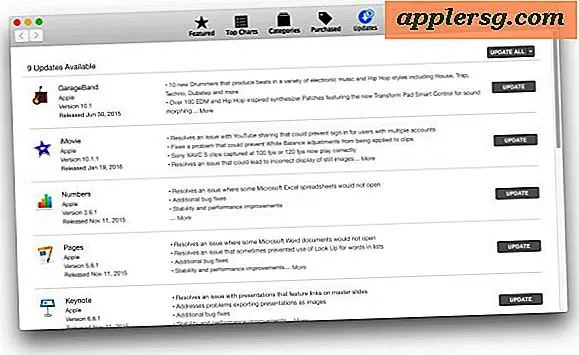मैक के लिए पेजों में हाइलाइट कैसे करें

अक्सर पन्ने उपयोगकर्ताओं को यह जानने में मदद मिल सकती है कि ऐप के अंदर खोले गए दस्तावेज़ों के चयन, शब्द, वाक्यों और अनुच्छेदों को कैसे हाइलाइट किया जाए। हाइलाइटिंग छात्रों, लेखकों, संपादकों, शिक्षकों और कार्यालय श्रमिकों के लिए विशेष रूप से उपयोगी है, लेकिन यह किसी भी व्यक्ति के लिए मूल्यवान है जो मैक पर वर्ड प्रोसेसिंग एप्लिकेशन में उचित समय बिताता है। हालांकि हाइलाइटिंग क्षमता पहले पूरी तरह से स्पष्ट नहीं हो सकती है, पेजों में हाइलाइट करना काफी सरल है और वास्तव में एक अंतर्निहित टिप्पणी सुविधा का हिस्सा है जो मैक ओएस पर पेजों में खोले गए सभी दस्तावेजों को लागू करने के लिए उपयोग करना आसान है।
हम आपको प्रारंभिक चयन हाइलाइट लागू करके मैक पर पेज एप में हाइलाइट करने के तरीके दिखाएंगे, और वांछित होने पर अन्य चयनों में अतिरिक्त हाइलाइट्स जोड़ने के लिए दो अलग-अलग तरीकों का प्रदर्शन भी करेंगे।
सुनिश्चित करें कि आप ऐसा करने का प्रयास करने से पहले मैक पर पेज अपडेट करते हैं, ऐप के पुराने संस्करण हाइलाइट और टिप्पणी सुविधा का समर्थन नहीं करते हैं, हम यहां प्रदर्शित करेंगे। आप ऐप्पल मेनू से पेज अपडेट कर सकते हैं और "ऐप स्टोर" चुन सकते हैं और फिर अपडेट टैब पर जा सकते हैं और अपडेट करने के लिए पेज ढूंढ सकते हैं।
पेजों में हाइलाइट कैसे करें
- मैक के लिए पेजों के भीतर एक दस्तावेज़ खोलें
- कर्सर का उपयोग करके, पेज, वाक्य, अनुच्छेद, या अनुभाग का चयन करें जिसे आप पृष्ठों में हाइलाइट करना चाहते हैं
- अब "सम्मिलित करें" मेनू खींचें और "हाइलाइट करें" चुनें



दस्तावेज़ का चयनित भाग अब हाइलाइट किया जाएगा, डिफ़ॉल्ट पृष्ठभूमि हाइलाइट रंग पीले रंग की हाइलाइट मार्कर की तरह चमकीले पीले रंग के होने के साथ होगा।

पृष्ठों में दस्तावेज़ों के लिए अतिरिक्त हाइलाइट जोड़ना
एक बार जब आप एक ही हाइलाइट जोड़ लेते हैं, तो आप दस्तावेज़ के शीर्ष पर दिखाई देने वाली टिप्पणियों और हाइलाइट बार का उपयोग करके नई हाइलाइट्स को तुरंत लागू कर सकते हैं।
इसका उपयोग करने के लिए, पेज में दस्तावेज़ के कुछ पाठ या अनुभाग का चयन करें, फिर बार में "हाइलाइट करें" बटन पर क्लिक करें।

मैक के लिए पन्ने में हाइलाइटिंग के लिए कीबोर्ड शॉर्टकट
यदि आप स्वयं दस्तावेज़ों के अनुभागों को अक्सर हाइलाइट करते हैं, तो आप कीस्ट्रोक का उपयोग कर पेजों में अपनी हाइलाइटिंग को तेज कर सकते हैं:
- हाइलाइट करने के लिए टेक्स्ट का चयन करें, फिर दस्तावेज़ के चयनित अनुभाग को तुरंत हाइलाइट करने के लिए कीबोर्ड पर Shift + Command + H दबाएं

आप किसी भी विधि का उपयोग कर सकते हैं जिसे आप दस्तावेज़ में नई हाइलाइट जोड़ना चाहते हैं।
यदि आप पेजों में कई अलग-अलग दस्तावेज़ों को हाइलाइट करने की योजना बना रहे हैं, तो आपको किसी भी खुले दस्तावेज़ में हाइलाइट सुविधा तक पहुंचने की आवश्यकता होगी। इस प्रकार, क्या आपके पास पन्ने के भीतर टैब में अलग-अलग खुले दस्तावेज़ हैं या अलग-अलग विंडो के रूप में, प्रत्येक दस्तावेज़ को अलग-अलग सुविधा के साथ हाइलाइट किया जाना चाहिए।
पेजों से हाइलाइट हटा रहा है
आप निम्न कार्य करके आसानी से एक हाइलाइट भी हटा सकते हैं:
- उस दस्तावेज़ के हाइलाइट किए गए अनुभाग पर क्लिक करें, जिससे आप हाइलाइट को हटाना चाहते हैं
- दिखाई देने वाली छोटी टिप्पणी पॉप-अप में "हटाएं" बटन पर क्लिक करें
- अतिरिक्त हाइलाइट्स के लिए दोहराएं जिन्हें आप हटाना चाहते हैं
ध्यान दें कि एक हाइलाइट हटाना हाइलाइट को हटा देता है लेकिन हाइलाइट किए गए टेक्स्ट को हटा नहीं देता है।
यह इंगित करना भी महत्वपूर्ण है कि पेजों में हाइलाइटिंग सामान्य सुविधा से अलग है मैक ओएस में टेक्स्ट का चयन करने के लिए और मैक पर सामान्य हाइलाइट टेक्स्ट चयन रंग बदलने की क्षमता पूरी तरह से अलग है, बाद में मैक ओएस का हिस्सा है सिस्टम और पेज ऐप के लिए विशिष्ट नहीं है।
पेजों के पहले संस्करणों में हाइलाइट कैसे करें
पेज ऐप के पहले संस्करण टेक्स्ट के चयनित हिस्सों के पृष्ठभूमि रंग को बदलकर चयनों के मैन्युअल हाइलाइटिंग को लागू कर सकते हैं। पेजों के नए संस्करण में उपर्युक्त आसान हाइलाइटिंग सुविधा की तुलना में यह थोड़ा अधिक जटिल है, जो कि एक और कारण है कि आपको नवीनतम सुविधाओं को प्राप्त करने के लिए ऐप को क्यों अपडेट करना चाहिए।
- अपना टेक्स्ट चुनें, फिर "प्रारूप" अनुभाग पर जाएं और "स्टाइल" चुनें
- समायोजन विकल्प पर क्लिक करें (यह एक गियर की तरह दिखता है) और फिर "कैरेक्टर भरें रंग" चुनें और पीले रंग का चयन करें, या अपनी पसंद का रंग चुनें
- अन्य चयनों के लिए दोहराएं जिन्हें आप हाइलाइट करना चाहते हैं
यह दृष्टिकोण नई सुविधाओं और प्रत्यक्ष हाइलाइट विकल्प वाले पृष्ठों के आधुनिक संस्करण पर आवश्यक नहीं है।
क्या आप पेजों में हाइलाइट करने के किसी अन्य तरीके से जानते हैं? शायद ऐप में किसी दस्तावेज़ के भाग को हाइलाइट करने का एक बेहतर तरीका है? नीचे टिप्पणी करके हमें बताएं!